সুচিপত্র
আপনি যদি Excel-এ একটি নির্দিষ্ট সারির নিচের সব সারি মুছে ফেলার সহজতম উপায় খুঁজছেন, তাহলে আপনি সঠিক জায়গায় আছেন। এই নিবন্ধের পদ্ধতিগুলি অনুসরণ করে, আপনি ম্যানুয়ালি করার পরিবর্তে একটি নির্দিষ্ট সারির নীচে আপনার অবাঞ্ছিত সারিগুলি সহজেই এবং কার্যকরভাবে মুছে ফেলতে সক্ষম হবেন৷
ওয়ার্কবুক ডাউনলোড করুন
সমস্ত সারি মুছুন একটি নির্দিষ্ট সারির নীচে
এক্সেলের একটি নির্দিষ্ট সারির নীচে সমস্ত সারি মুছে ফেলার 6 উপায়
আমি " XYZ কোম্পানি " এর নিম্নলিখিত ডেটা টেবিল ব্যবহার করেছি যার সাথে আমি এক্সেলের একটি নির্দিষ্ট সারির নীচের সমস্ত সারি মুছে ফেলার সবচেয়ে সহজ পদ্ধতিগুলি ব্যাখ্যা করব। এই উদ্দেশ্যে আমি Microsoft Excel 365 সংস্করণ ব্যবহার করেছি, আপনি আপনার সুবিধা অনুযায়ী অন্য যে কোনো সংস্করণ ব্যবহার করতে পারেন।
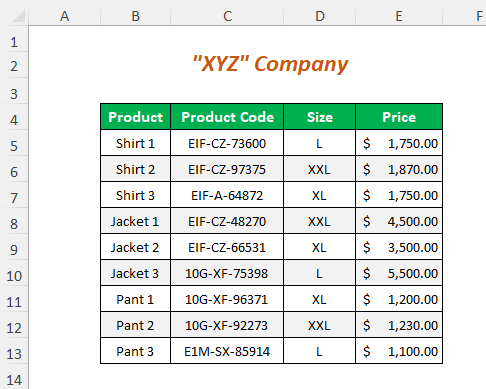
পদ্ধতি-১: ডিলিট শীট ব্যবহার করা সারি বিকল্প
আসুন, আপনি শেষ তিনটি সারি মুছে ফেলতে চান যার অর্থ সারি 11 থেকে সারি 13 একটি পণ্য হিসাবে প্যান্ট এর জন্য। আপনি শীট সারি মুছুন বিকল্প ব্যবহার করে এটি করতে পারেন।
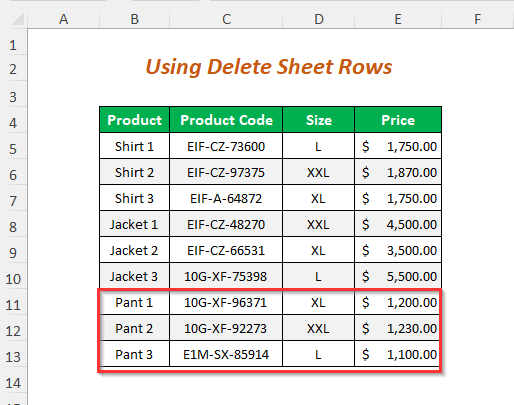
পদক্ষেপ-01 :
➤ সারি 11
➤ CTRL+SHIFT+ ➜ + টিপুন সেল B11 টি নির্বাচন করুন ⬇
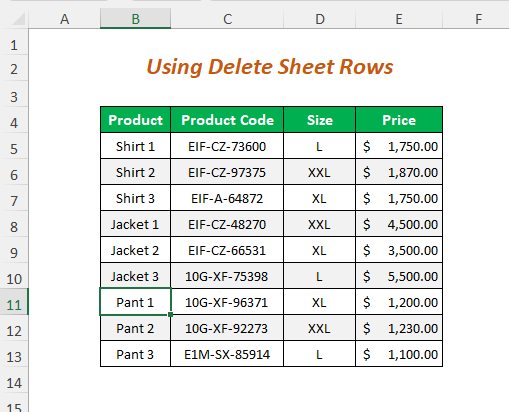
তারপর, শেষ তিনটি সারির সমস্ত ঘর নির্বাচন করা হবে৷
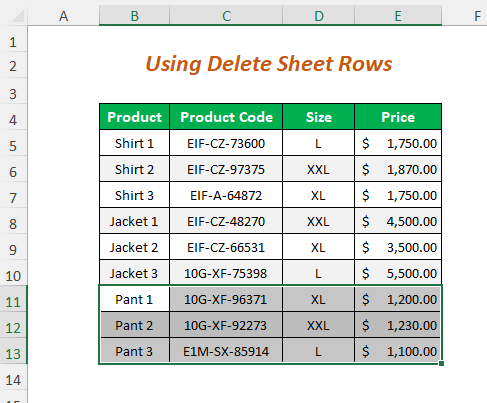
ধাপ-02 :
➤ হোম ট্যাব>> সেল ড্রপডাউন>> মুছুন এ যান ড্রপডাউন>> শীট সারিগুলি মুছুন বিকল্প
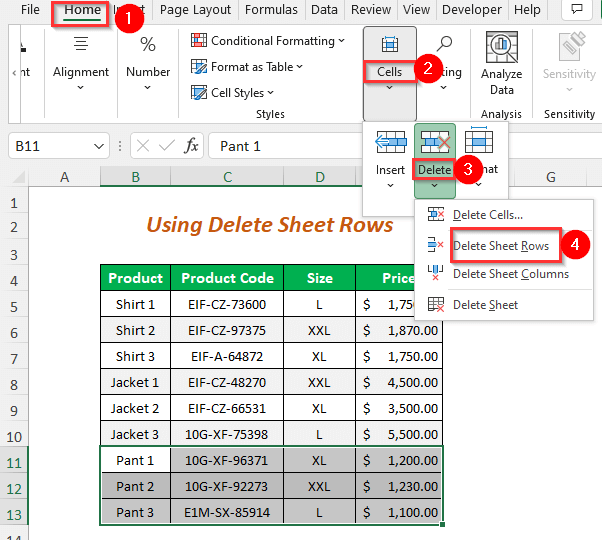
ফলাফল :
এইভাবে,একটি নির্দিষ্ট নীচের সমস্ত অবাঞ্ছিত সারি মুছে ফেলা হবে৷
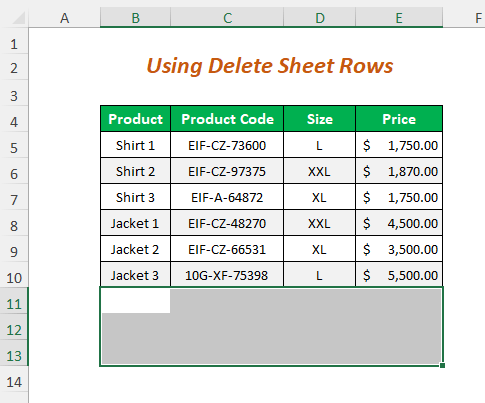
আরও পড়ুন: এক্সেলের সারিগুলি কীভাবে মুছবেন: 7 পদ্ধতি
পদ্ধতি-২: মাউসের সাহায্যে একটি নির্দিষ্ট সারির নীচের সমস্ত সারি মুছে ফেলতে ক্লিক করুন
যদি আপনি জ্যাকেট 3 এর জন্য সারির নীচের সারিগুলি মুছতে চান তবে আপনি এটি একটি মাউস দিয়ে করতে পারেন। ক্লিক করুন।
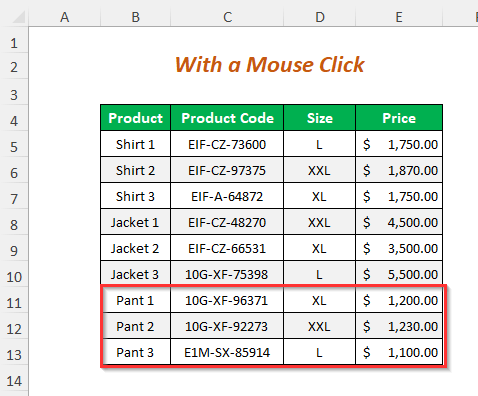
ধাপ-01 :
➤অনুসরণ করুন পদক্ষেপ-01 এর পদ্ধতি- 1
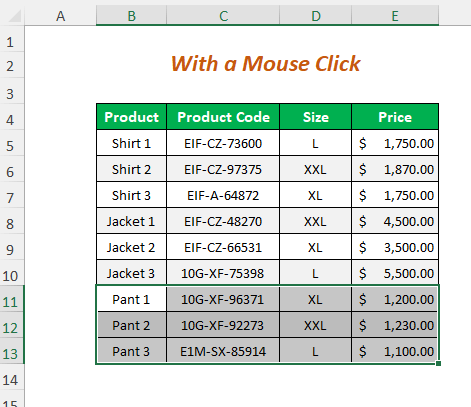
ধাপ-02 :
➤আপনার মাউসে রাইট ক্লিক করুন
➤নির্বাচন করুন মুছুন বিকল্প
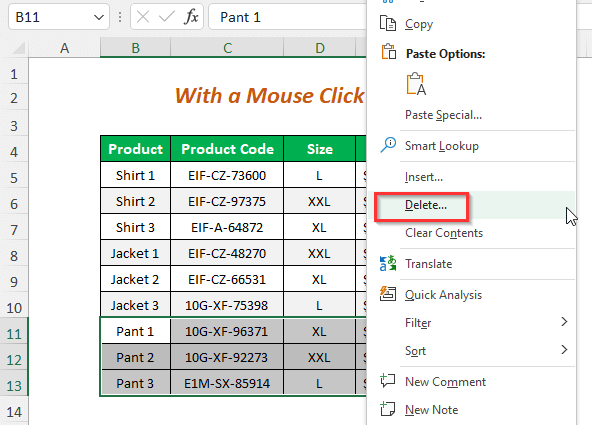
তারপর, মুছুন উইজার্ড প্রদর্শিত হবে।
➤ সম্পূর্ণ সারি নির্বাচন করুন বিকল্প এবং টিপুন ঠিক আছে
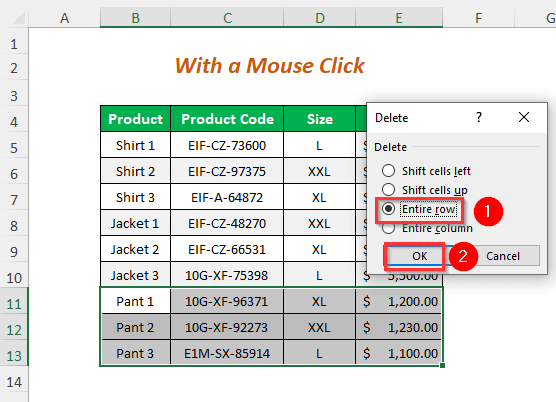
ফলাফল :
পরে, আপনি অপসারণ করতে সক্ষম হবেন জ্যাকেট 3 এর জন্য একটি নির্দিষ্ট সারির নীচের সারি।
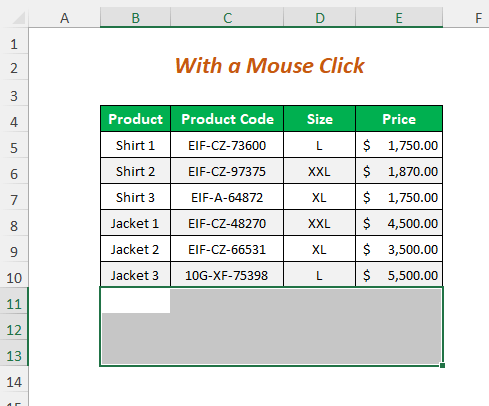
আরও পড়ুন: এক্সেলের একাধিক সারি কীভাবে মুছে ফেলবেন শর্ত সহ (3 উপায়)
পদ্ধতি-3: নাম বক্স ব্যবহার করা
আপনি <6 এর জন্য একটি নির্দিষ্ট সারির নীচের সমস্ত সারি মুছে ফেলার জন্য নাম বক্স ব্যবহার করতে পারেন।>জ্যাকেট 3 ।
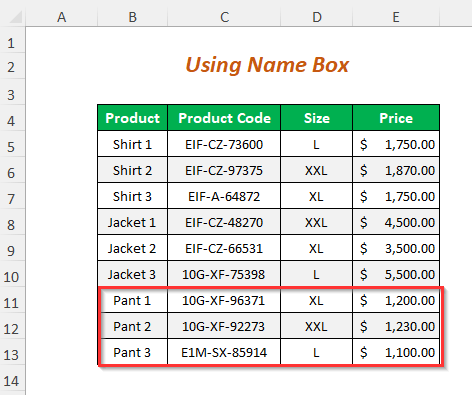
ধাপ-01 :
➤ নাম বক্স ক্ষেত্র নির্বাচন করুন।
24>
➤ প্রকার আপনি যে সারিগুলি মুছতে চান।
এই ক্ষেত্রে, পরিসীমা হল 11:13
25>
এর পরে, আপনি অবাঞ্ছিত সারিগুলি স্বয়ংক্রিয়ভাবে নির্বাচন করতে সক্ষম হবে৷
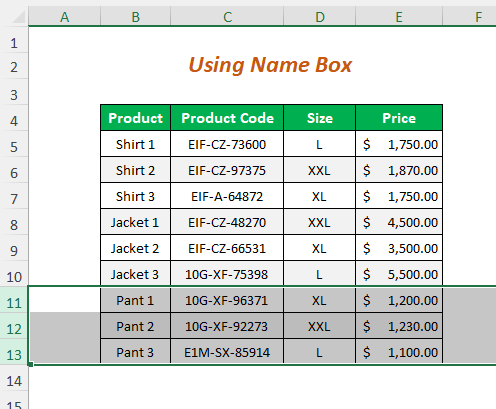
➤অনুসরণ করুন পদক্ষেপ-2 এর পদ্ধতি-1 অথবা পদ্ধতি-2
ফলাফল :
এইভাবে, আপনি মুছে ফেলতে সক্ষম হবেন জ্যাকেট 3
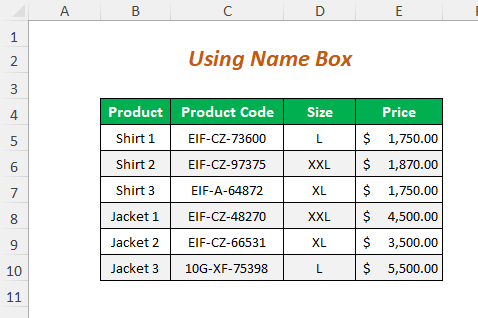
এর জন্য সারির নীচের সমস্ত সারি আরও পড়ুন: এক্সেলের মানদণ্ডের উপর ভিত্তি করে সারিগুলি মুছতে ম্যাক্রো কীভাবে ব্যবহার করবেন ( 3 উপায়)
অনুরূপ রিডিং:
- এক্সেলের অন্য একটি তালিকার উপর ভিত্তি করে কীভাবে সারিগুলি মুছবেন (5 পদ্ধতি)
- Excel VBA: সেল ফাঁকা থাকলে সারি মুছুন (একটি সম্পূর্ণ নির্দেশিকা)
- VBA এক্সেলের প্রতিটি অন্য সারি মুছে ফেলতে (6 মানদণ্ড)
- এক্সেলের একাধিক সারি একবারে কীভাবে মুছবেন (5 পদ্ধতি)
- এক্সেল ভিবিএতে লুকানো সারিগুলি মুছুন (একটি বিশদ বিশ্লেষণ) <30
পদ্ধতি-4: একটি নির্দিষ্ট সারির নীচে সমস্ত সারি মুছে ফেলার জন্য VBA কোড ব্যবহার করে
আপনি এখানের মত একটি নির্দিষ্ট সারির নীচের সমস্ত সারি মুছে ফেলার জন্য একটি VBA কোড ব্যবহার করতে পারেন আমি শেষ তিনটি সারি মুছে দেব।
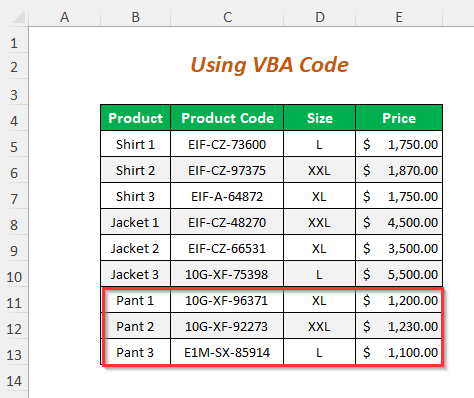
ধাপ-01 :
➤ ডেভেলপার ট্যাব> এ যান ;> ভিজ্যুয়াল বেসিক বিকল্প
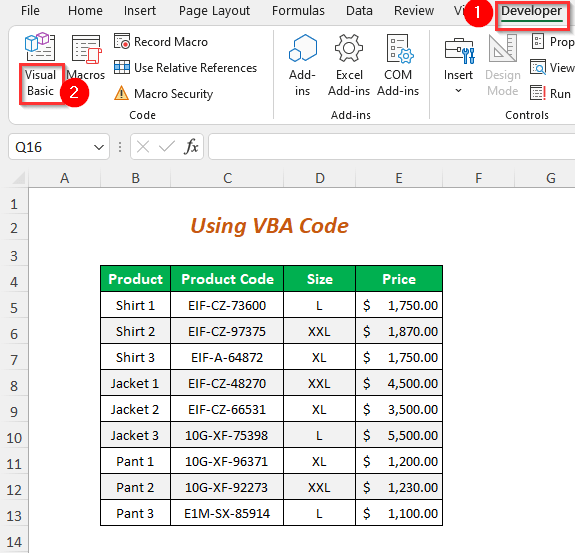
তারপর, ভিজ্যুয়াল বেসিক এডিটর খুলবে।
➤যাও ঢোকান ট্যাব>> মডিউল বিকল্প
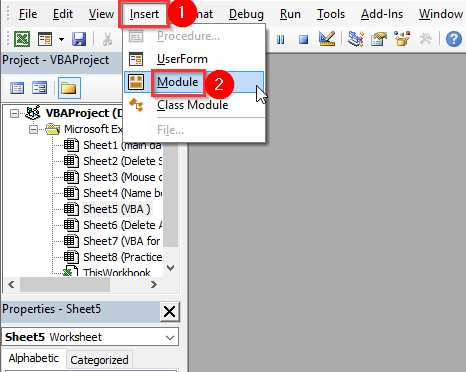
এর পরে, মডু le1 তৈরি হবে।
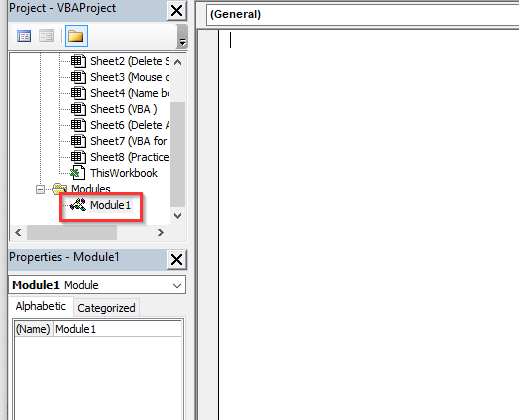
ধাপ-02 :
➤এখন, নিচের কোডটি এখানে লিখুন।
9061
এখানে, VBA পত্রকের নাম এবং 11 কোন সারি থেকে আপনি বাকি সারিগুলি মুছতে চান তা উল্লেখ করে৷
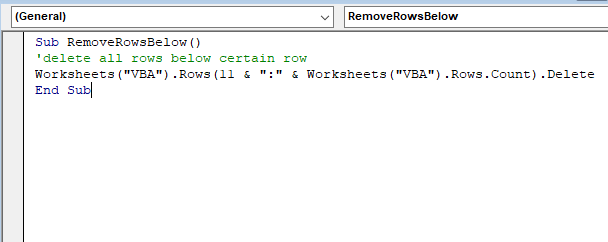
➤ চাপুন F5
ফলাফল :
তারপর, আপনি নিম্নলিখিত টেবিলটি পাবেন যেখানে আপনি সরাতে সক্ষম হবেন অবাঞ্ছিত সারি৷
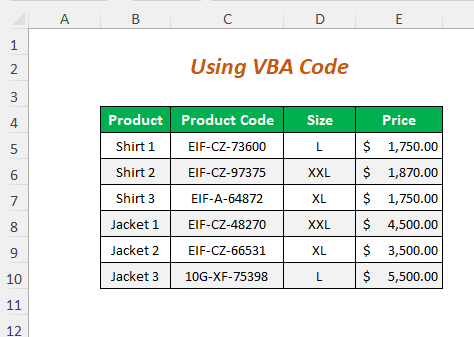
পড়ুন৷আরও: এক্সেলের নির্বাচিত সারিগুলি কীভাবে মুছবেন (8 অ্যাপ্রোচ)
পদ্ধতি-5: শেষ সক্রিয় সারির নীচের সমস্ত সারি মুছে ফেলা
ধরে নিন, আপনি সমস্ত খালি মুছে ফেলতে চান ডাটা টেবিলের নিচে সারি। আপনি সহজেই খালি সারিগুলি লুকিয়ে এটি করতে পারেন৷
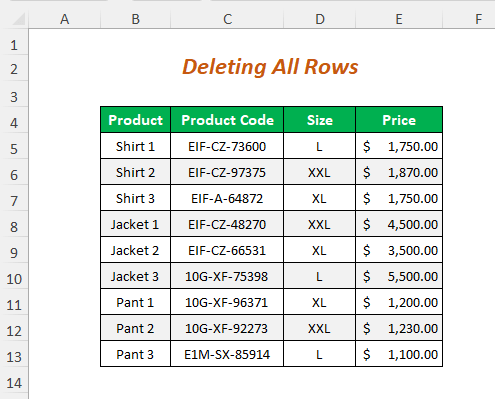
ধাপ-01 :
➤ আপনি যেখান থেকে চান সেখান থেকে সেল নির্বাচন করুন সারিগুলি সরাতে।
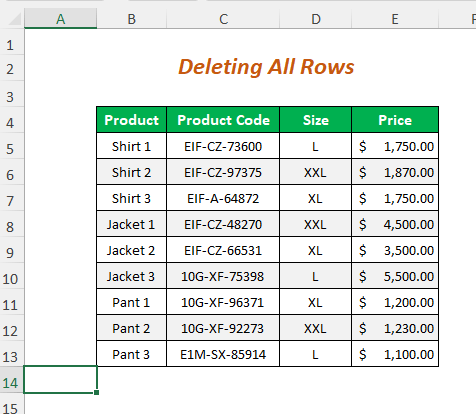
➤ চাপুন CTRL+SHIFT+ ⬇
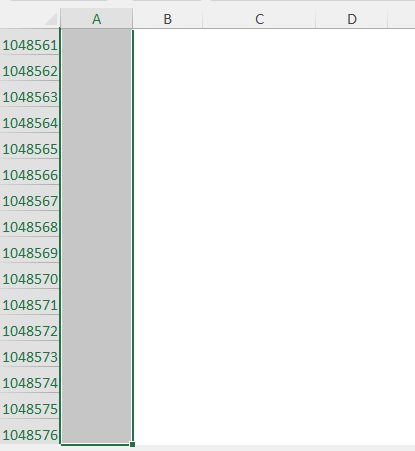
➤ চাপুন CTRL+SHIFT+ ➜
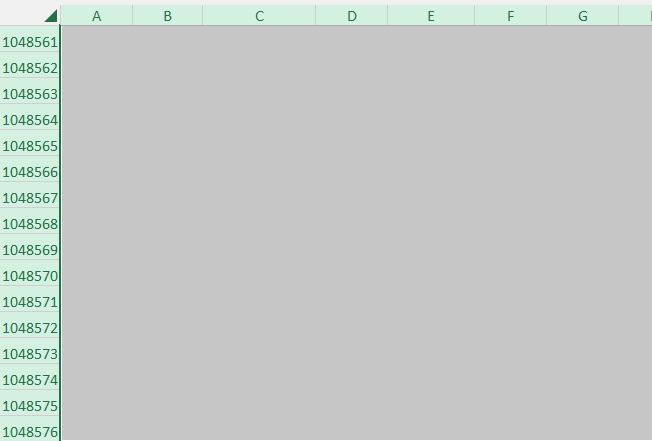
এইভাবে, অব্যবহৃত সমস্ত ঘর নির্বাচন করা হবে।
➤আপনার মাউসে রাইট-ক্লিক করুন
➤নির্বাচন করুন লুকান বিকল্প
42>
ফলাফল :
তারপর, আপনি ডাটা টেবিলের নীচের সমস্ত সারিগুলিকে এইভাবে লুকিয়ে রাখতে সক্ষম হবেন৷
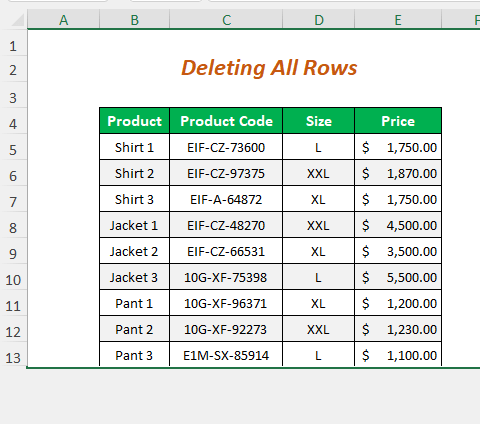
আরো পড়ুন: এক্সেল শর্টকাট সারি মুছুন (বোনাস কৌশল সহ)
পদ্ধতি-6: একটি VBA কোড দিয়ে শেষ সক্রিয় সারির নীচের সমস্ত সারি মুছে ফেলা
যদি আপনি শেষ সক্রিয় সারির নীচের সারিগুলি মুছতে চান সক্রিয় সারি সহ আপনি একটি VBA কোড ব্যবহার করতে পারেন। ধরা যাক, এখানে আমাদের শেষ সক্রিয় সারি হল প্যান্ট 1 এর সারি এবং আমরা এই সক্রিয় সারি সহ নিম্নলিখিত সারিগুলি সরিয়ে দেব৷
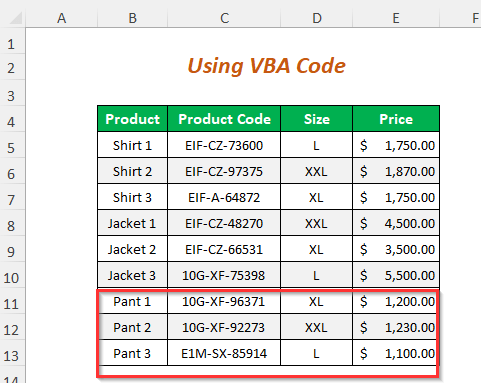
ধাপ-01 :
➤অনুসরণ করুন পদক্ষেপ-01 এর পদ্ধতি-4
6661
ActiveCell.Row সক্রিয় সারির সারি নম্বর ফেরত দেবে এবং সারি।গণনা এক্সেল-এ সারিগুলি গণনা করবে এবং নীচের-সবচেয়ে সারি নম্বর দেবে এবং এই দুটি সংখ্যা হবে সারি
অবশেষে, এই সারিগুলি মুছে ফেলা হবে৷
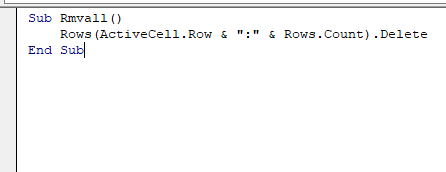
পদক্ষেপ-02 :
➤যেখান থেকে আপনি সারিগুলি মুছতে চান সেই সারিটি নির্বাচন করুন
➤ ডেভেলপার ট্যাব>> ম্যাক্রো বিকল্প
<46 এ যান
তারপর ম্যাক্রো উইজার্ড পপ আপ হবে
➤নির্বাচন করুন Rmvall এভাবে ম্যাক্রো নাম (যে নামটি <11 এর জন্য ব্যবহৃত হয়>VBA কোড)
➤ চাপুন চালান
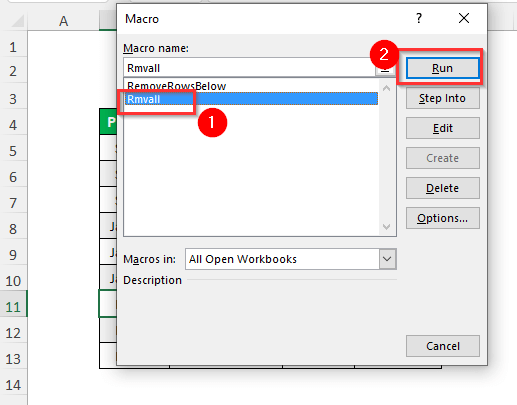
ফলাফল :
তারপর, আপনি নিম্নলিখিত ফলাফল পাবেন
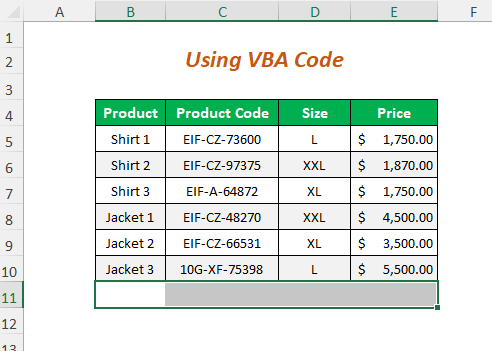
আরো পড়ুন: ভিবিএ (14 উপায়) ব্যবহার করে কীভাবে সারি মুছবেন
অনুশীলন করুন বিভাগ
নিজের দ্বারা অনুশীলন করার জন্য আমরা নীচের মত একটি অভ্যাস নামে একটি শীটে একটি অনুশীলন বিভাগ প্রদান করেছি। দয়া করে এটি নিজে করুন৷
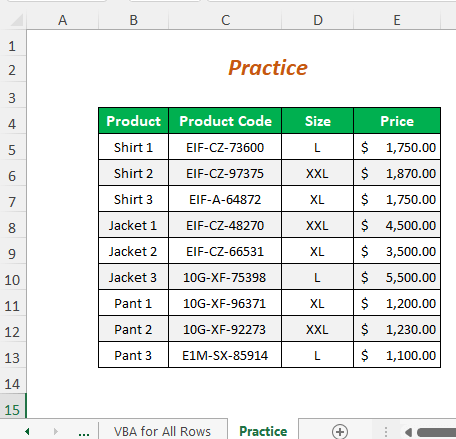
উপসংহার
এই নিবন্ধে, আমি একটি নির্দিষ্ট সারির নীচের সমস্ত সারি কার্যকরভাবে মুছে ফেলার সবচেয়ে সহজ উপায়গুলি কভার করার চেষ্টা করেছি৷ আশা করি আপনার কাজে লাগবে। আপনার যদি কোন পরামর্শ বা প্রশ্ন থাকে তাহলে নির্দ্বিধায় সেগুলি আমাদের সাথে শেয়ার করুন৷
৷
